Il Basic Input / Output System (BIOS) è il codice iniziale di basso livello che consente al PC di avviarsi correttamente al primo avvio. Alcuni utenti di PC avranno familiarità con le istruzioni per premere un tasto durante l'avvio per accedere al BIOS, ma Windows 10 consente un metodo più semplice per accedere al menu BIOS.
Ciò è particolarmente vero se il PC utilizza il nuovo menu UEFI (Unified Extensible Firmware Interface) come sostituto del BIOS. Invece di premere ripetutamente la tastiera all'avvio del PC, è possibile accedere direttamente al BIOS. Ecco come accedere al BIOS in Windows 10 e sistemi operativi precedenti.
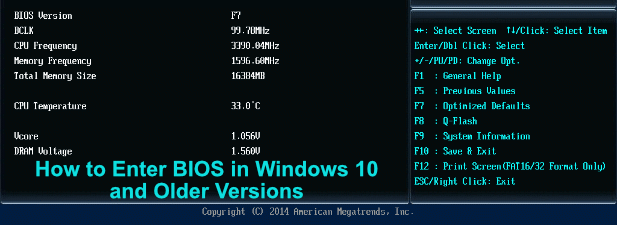
BIOS, UEFI BIOS, Legacy + UEFI: quale BIOS hai?
I PC meno recenti avevano un solo tipo di firmware di basso livello responsabile dell'avvio dei PC: il BIOS. Per i PC moderni, ci sono due tipi di interfacce firmware, oltre a un terzo tipo ibrido che potresti incontrare.
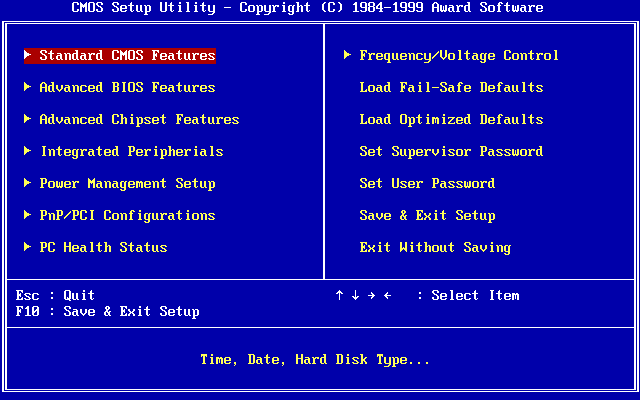
Il primo è il BIOS stesso: l'originale e talvolta indicato come BIOS legacy per distinguerlo dall'UEFI. Presenta alcune limitazioni, tra cui l'impossibilità di riconoscere unità di avvio di dimensioni superiori a 2,1 TB. I sistemi operativi più vecchi come Windows XP dovranno utilizzare questo.
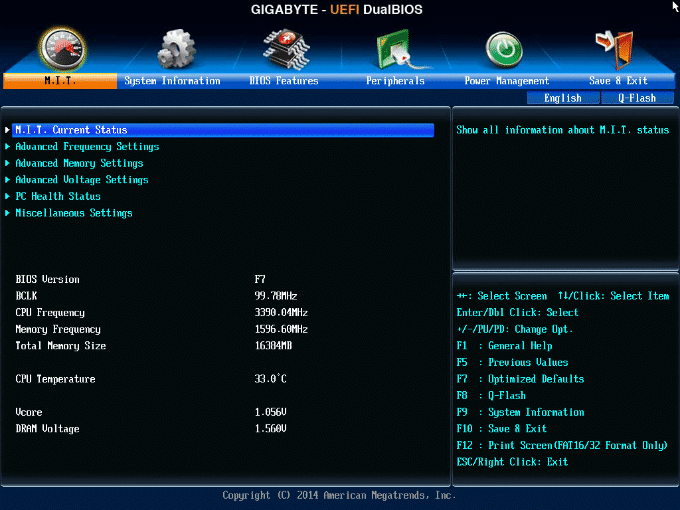
Ecco perché i PC moderni sono passati a UEFI (o BIOS UEFI) in sostituzione dell'interfaccia BIOS solo di testo precedente. Consente un avvio più rapido, memorizzando le informazioni di avvio su una partizione EFI speciale sul disco rigido. Supporta anche unità più grandi, più partizioni di unità e ha menu migliori con supporto del mouse.
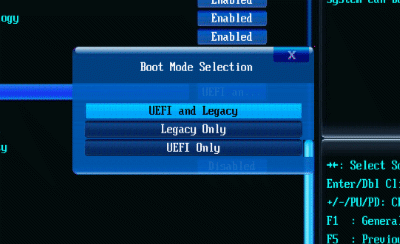
Puoi anche vedere Legacy + UEFI (o Legacy / UEFI) menzionato in alcuni menu BIOS / UEFI. Questo funge da pre-controllo che determina quale tipo di unità di sistema hai e se utilizzare UEFI o il BIOS legacy precedente per avviare il PC.
In_content_1 all: [300x250] / DFP: [640x360]->Se non sei sicuro di utilizzare UEFI o BIOS legacy sul tuo PC, cerca i tuoi Versione del BIOS, consulta il manuale dell'utente per il PC o la scheda madre oppure prova il passaggi seguenti per accedere al BIOS in Windows 10 e scoprirlo da soli.
Come accedere al BIOS in Windows 10
Anziché tentare di accedere al BIOS UEFI menu toccando rapidamente un tasto della tastiera all'avvio del PC, è possibile avviarlo direttamente se si esegue Windows 10. È possibile farlo solo se il PC utilizza UEFI anziché il BIOS legacy, per PC o versioni precedenti di Windows, seguire le istruzioni nella sezione successiva.
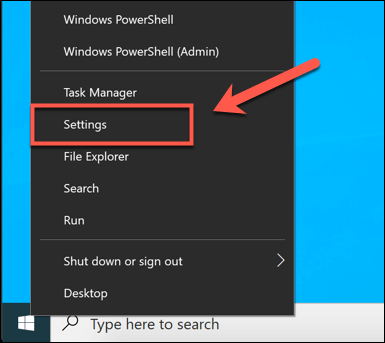
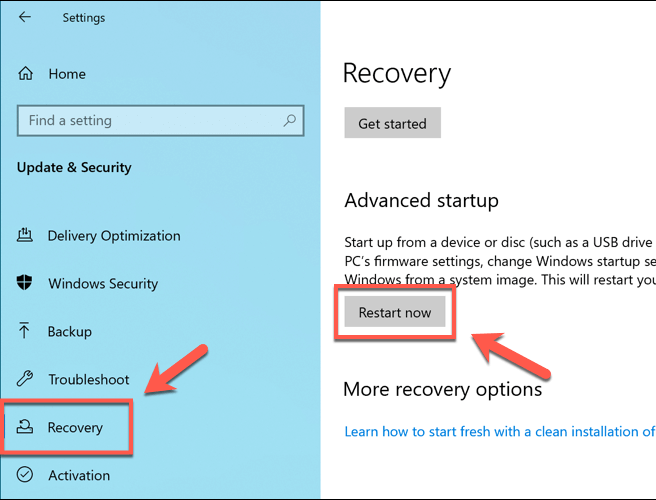
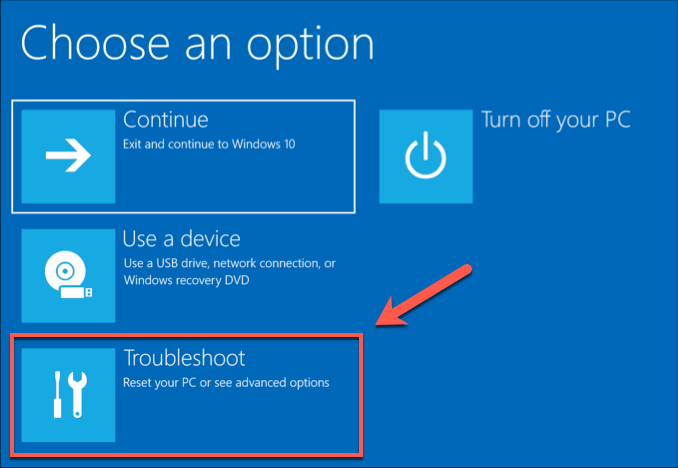
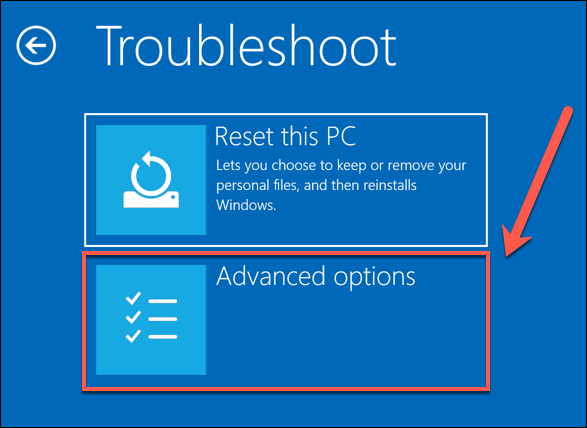
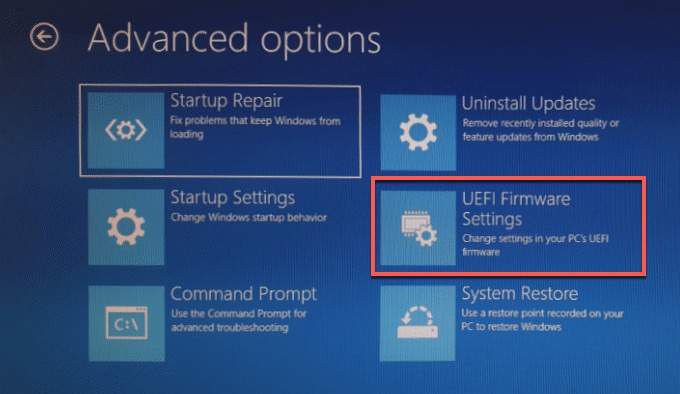
Se non vedi l'opzione per Impostazioni firmware UEFI, probabilmente il tuo PC sta usando un legacy BIOS. Come accennato, puoi seguire questi passaggi solo per i PC più recenti che utilizzano il firmware UEFI.
Questo sarà il caso della maggior parte dei PC moderni che eseguono Windows 10, ma se si utilizza un PC più vecchio con un BIOS legacy, è necessario seguire i passaggi seguenti.
Come accedere al menu BIOS o UEFI nelle versioni precedenti di Windows
Mentre il BIOS legacy è stato sostituito da UEFI sulla maggior parte dei PC moderni, alcuni utenti potrebbero ancora utilizzarlo . Ciò è particolarmente vero se stai cercando di utilizzare un PC più vecchio con un sistema operativo come Windows 7 o Windows XP.
Sfortunatamente, non esiste un'opzione integrata per l'avvio nel menu BIOS utilizzando Windows: dovrai farlo manualmente.
Qui è dove le cose possono diventare difficili. Per fare ciò, dovrai interrompere la sequenza di avvio alla prima accensione del PC. Di solito lo fai premendo un determinato tasto sulla tastiera, ma produttori diversi usano tasti diversi per questo processo.
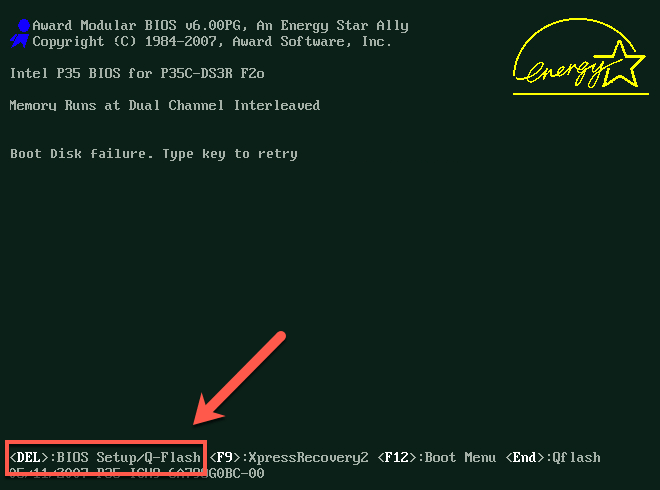
Di solito puoi individuare quale tasto premere (molto brevemente) durante l'avvio- sequenza se vengono visualizzate le istruzioni del BIOS. In caso contrario, o non riesci a individuarli in tempo, consulta il manuale dell'utente del PC o della scheda madre per trovare il tasto giusto da premere.
Puoi anche provare alcuni dei tasti più comuni, come ESC, Elimina, F1, F2, F10o F12.Dovrai premere questo tasto (potenzialmente più di una volta) all'avvio del PC; in caso contrario, spegni il PC e riprova.
Cosa fare se non riesci ad accedere al menu BIOS
Dovrebbe essere un processo semplice una volta che sai come accedere al BIOS in Windows 10. Se ancora impossibile accedere al menu BIOS o UEFI BIOS, tuttavia, potrebbe essere necessario esaminare ciò che ti blocca.
Controlla le impostazioni del tuo sistema e, se stai provando ad accedere a un menu BIOS legacy, prova a premere più tasti fino a trovare quello che funziona. Se il tuo PC ha un Password del BIOS legacy (o ne hai impostato uno tu stesso) e non riesci a ricordarlo, dovrai prima reimpostare la password.
Se è necessario accedere a un BIOS UEFI e non è possibile avviare Windows, interrompere la sequenza di avvio di Windows circa tre volte. Questo caricherà il menu di risoluzione dei problemi di Windows, in cui è possibile eseguire l'avvio in UEFI utilizzando i passaggi sopra elencati.
Se tutto il resto fallisce, la tua ultima risorsa dovrebbe essere ripristinare il BIOS alle impostazioni predefinite, che dovrebbe aiutarti ad ottenere l'accesso.